MuMuPlayer 작업 기록기 튜토리얼
MuMuPlayer에 작업 기록기 기능이 새롭게 추가되었습니다! MuMuPlayer의 작업 기록기 기능을 사용해 자동 클릭 실행을 어떻게 할 수 있을까요? 무짱이 여러분께 빠르게 익힐 수 있도록 튜토리얼을 준비했으니, 두 손을 자유롭게 해보세요~
참고: 작업 기록기 기능을 사용할 때는 컴퓨터의 RAM, 디스크 공간 점유율이 너무 높지 않도록 하고, 네트워크 환경을 원활하게 유지하면 녹화 및 실행 시 끊김 현상을 줄일 수 있습니다.
또한, MuMuPlayer 버전의 작업 기록기 파일은 MuMuPlayer 6 버전과 호환되지 않으니, MuMuPlayer 6 버전의 작업 기록기 파일을 가져오지 마세요.
사용 중인 MuMuPlayer 버전에 아래의 작업 기록기 창 인터페이스 또는 공유 코드 기능이 없다면, 최신 버전으로 업그레이드하세요. 최신 버전 받기 클릭
1. 작업 기록 & 가져오기
1. 점프 위치 보기
먼저, 클릭 위치를 더 직관적으로 보기 위해 설정 페이지에서 [녹화/실행 시, 점 누르기 위치 보기]를 켜면 클릭 위치가 명확하게 표시되어 오작동을 방지할 수 있습니다.
참고: 이 기능은 기본적으로 실행 상태입니다. 필요하지 않은 경우 설정에서 선택을 해제할 수 있습니다.
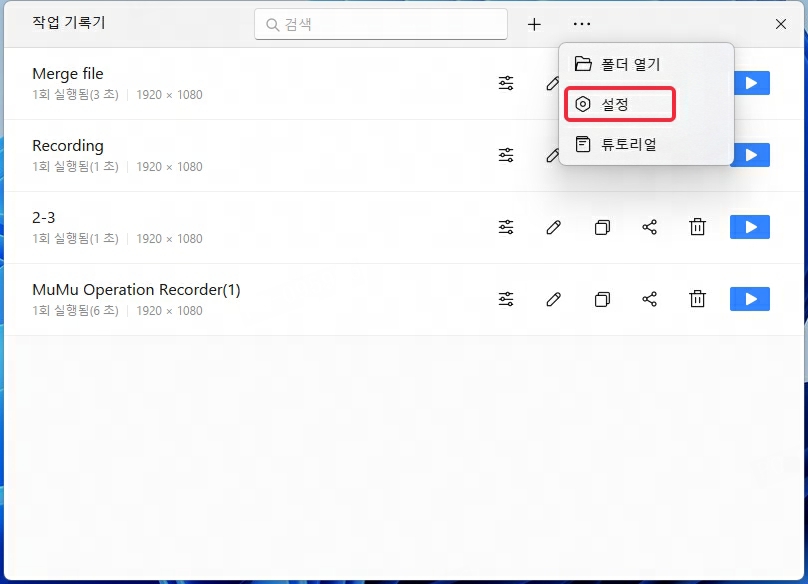
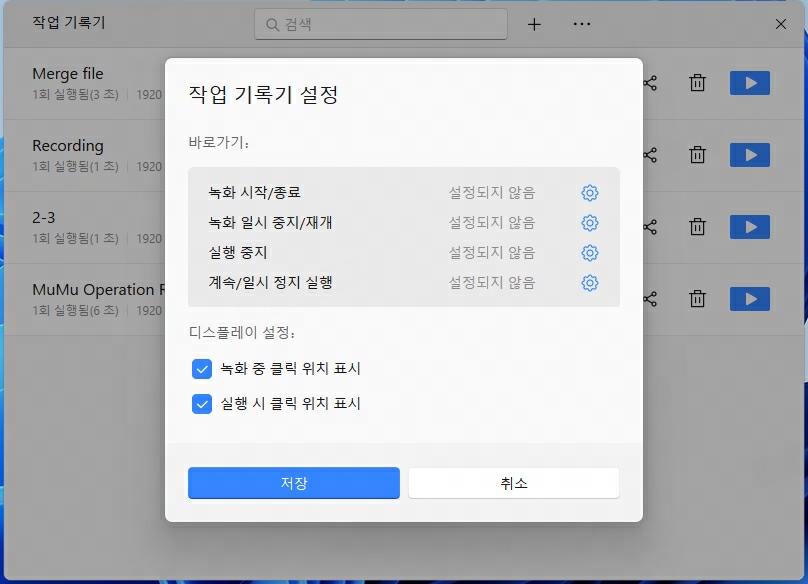
단축키를 설정하여 작업 기록기를 빠르게 실행할 수 있습니다:
시작/중지: 단축키를 설정한 후, 단축키를 클릭하면 작업 기록기를 빠르게 시작하거나 중지할 수 있습니다.
일시정지/계속: 단축키를 설정한 후, 단축키를 클릭하여 현재 작업 기록을 일시정지하거나 계속 진행할 수 있습니다.
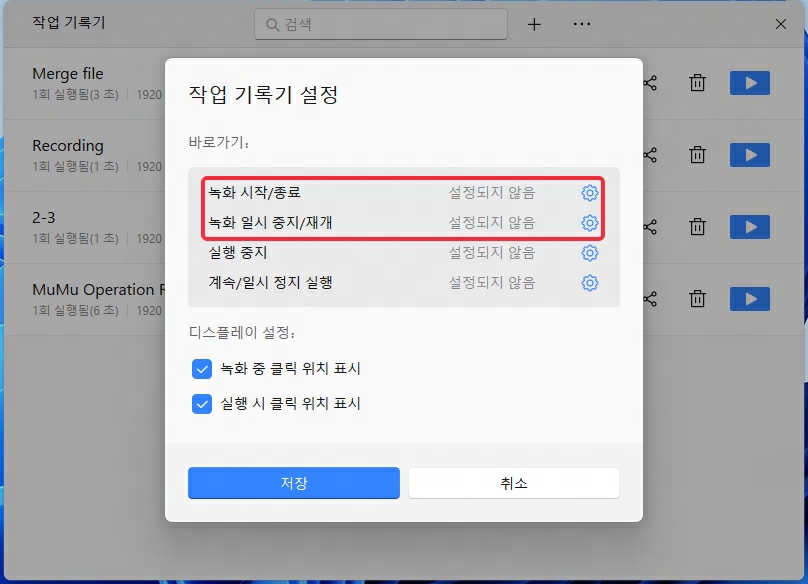
2. 작업 기록기 녹화 & 가져오기
"새로 만들기"를 클릭하면 녹화가 시작되며, 화면 클릭, 탭 전환 등의 작업을 기록할 수 있습니다.
참고: 녹화 과정에서 조작 후 관련 페이지가 완전히 로드될 때까지 2~3초 더 대기하는 것을 권장합니다. 페이지 로딩 지연 등으로 인한 오작동을 방지하고 이후 실행에 영향을 주지 않도록 하세요.
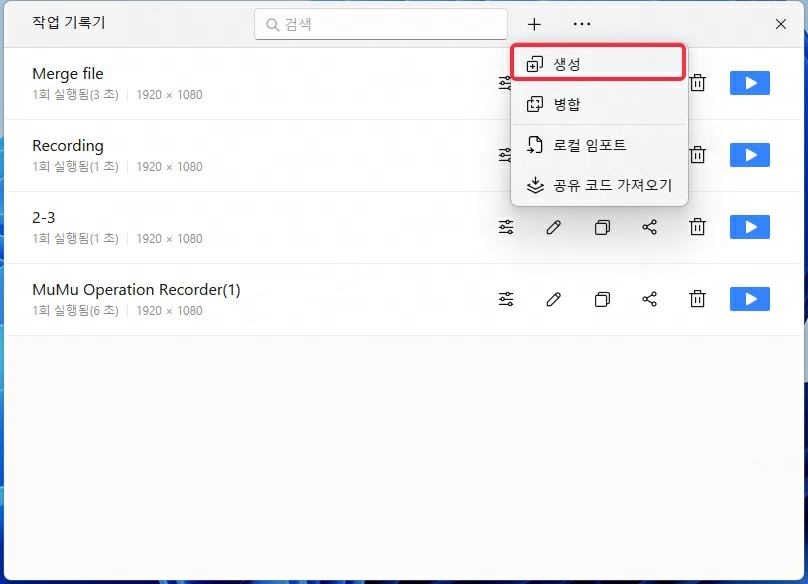
녹화 중에는 오른쪽 상단의 작은 플로팅 창에서 녹화 상태와 녹화 시간을 알림으로 표시합니다.
"중지"를 클릭하고 이름을 지정한 후 저장하면 파일 목록에서 찾을 수 있습니다.
"일시정지"를 클릭하면 모든 작업 기록이 일시정지되며, "계속"을 클릭할 때까지 기록이 중단됩니다.
"^"를 클릭하면 플로팅 창이 접히고, 기능 아이콘을 클릭하면 다시 불러올 수 있습니다.
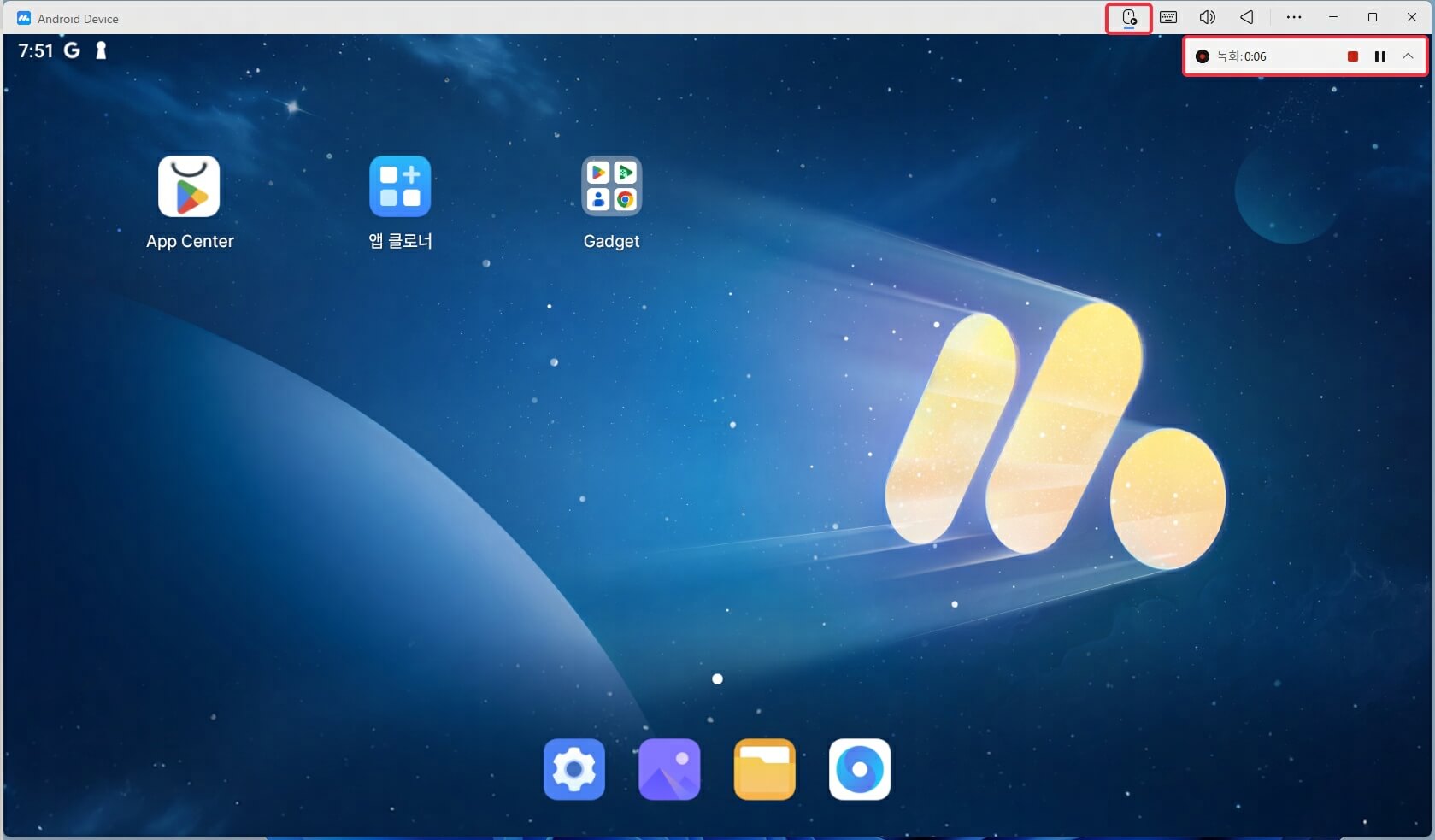
녹화가 완료되면 파일 이름을 지정한 후 저장할 수 있습니다.
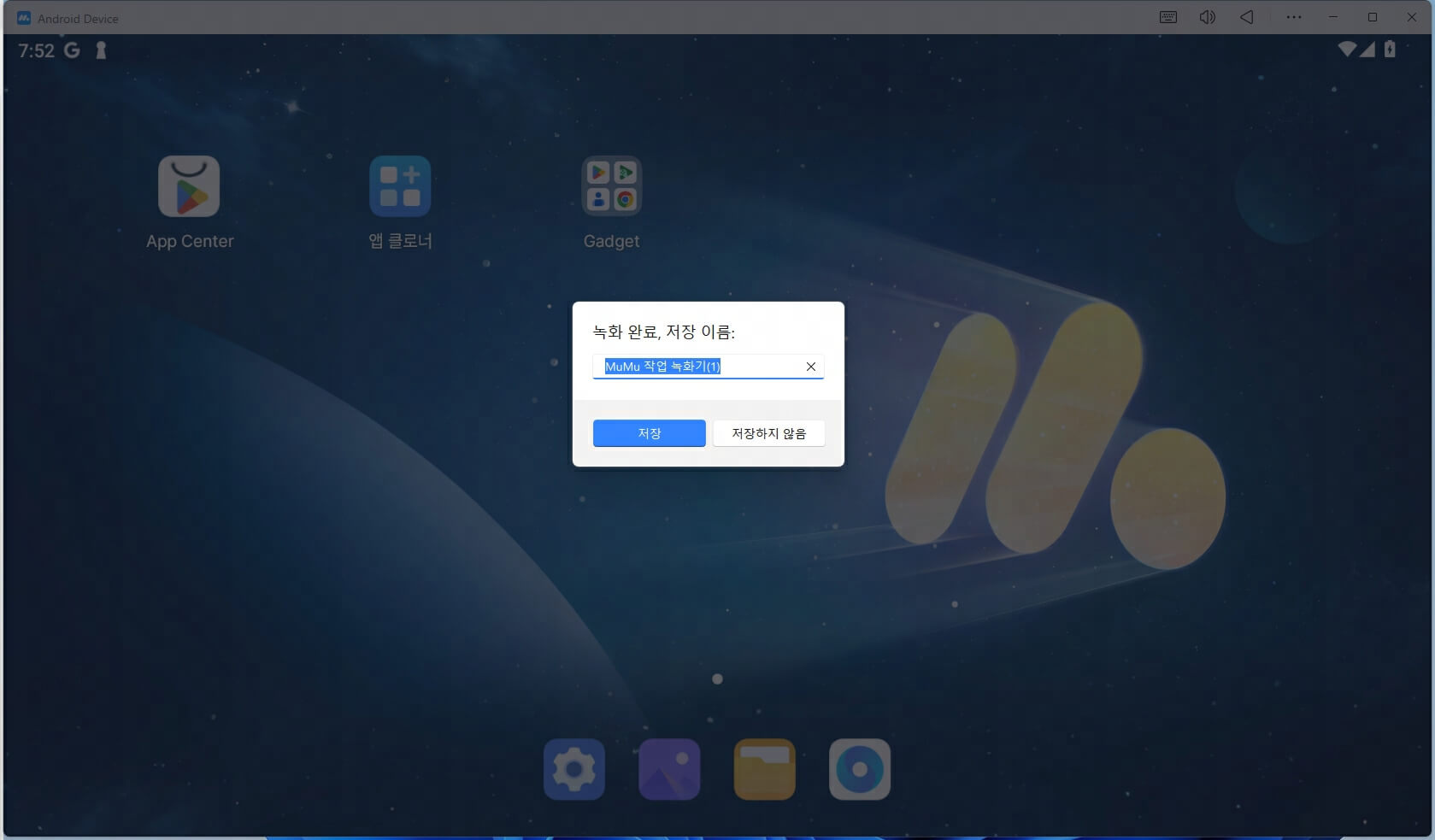
이미 기록된 파일(.mmor 확장자)이 있다면, 바로 "가져오기"를 선택할 수 있습니다.
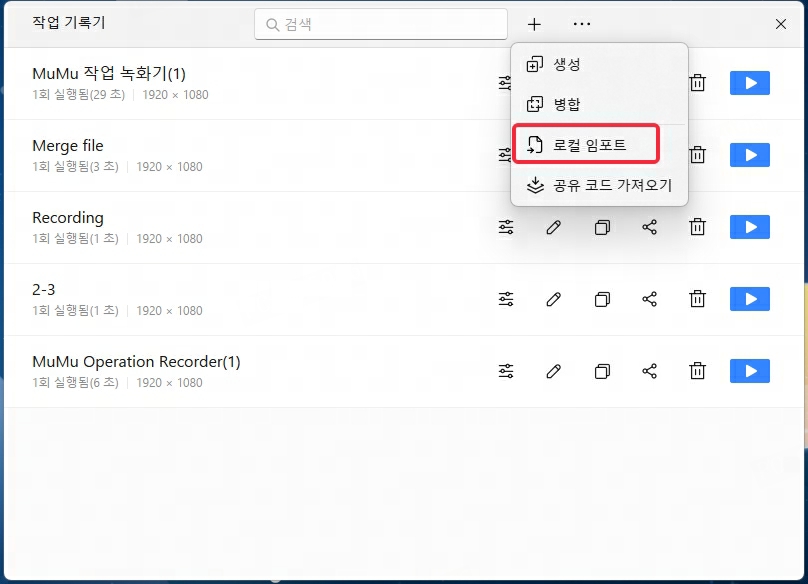
생성 또는 가져오기가 완료되면 목록에서 파일을 찾을 수 있으며, "파일 이름", "파일 생성 시간", "적용 해상도" 등의 정보를 확인할 수 있습니다.
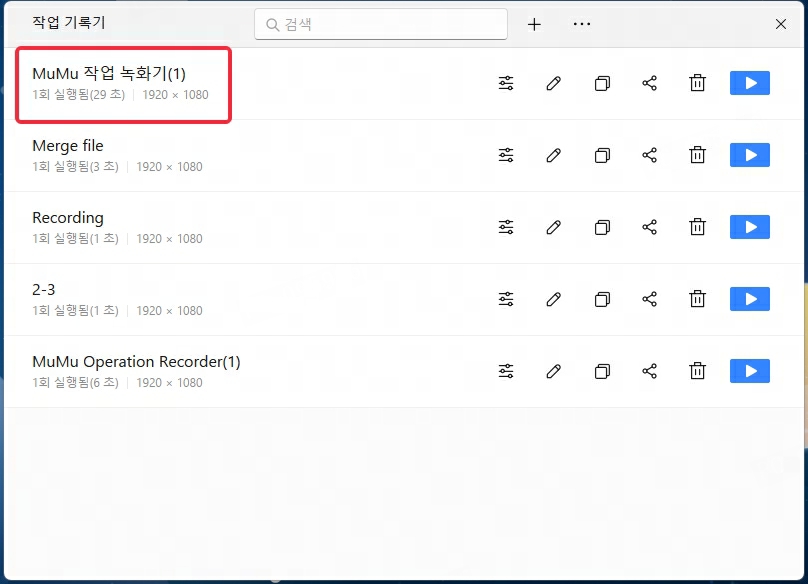
2. 실행 작업
1. 실행 설정 진행
작업 기록기 목록에서 설정 버튼을 클릭하면 "실행 설정"을 열 수 있습니다:
1.1 중지 조건
“x회 실행”을 선택하면, 지정된 횟수만큼 실행 후 중지됩니다.
“xx시간 실행”을 선택하면, 지정된 시간 동안 실행 후 중지됩니다.
“무한 반복(수동 중지)”를 선택하면 계속 실행되며, 수동으로 중지 버튼을 눌러야 합니다.
1.2 반복 간격
단일 실행이 완료된 후, 다음 실행을 시작하기까지의 대기 시간입니다.
1.3 고급 설정
실행 종료 후: 작업 기록기 실행이 끝나면 자동으로 로그아웃/다시 시작 MuMuPlayer가 진행됩니다.
MuMuPlayer 시작 후 자동 실행: MuMuPlayer가 시작되면 해당 기능이 체크된 작업 기록기 파일이 자동으로 실행됩니다.
시뮬레이션 실행 모드 켜기: 작업 기록기 파일 실행이 더욱 실제 사람처럼 자연스럽게 동작합니다.
"설정 저장"을 클릭하면 현재 설정이 저장됩니다.
저장하지 않으려면 오른쪽 상단의 “×”를 클릭하면 됩니다.
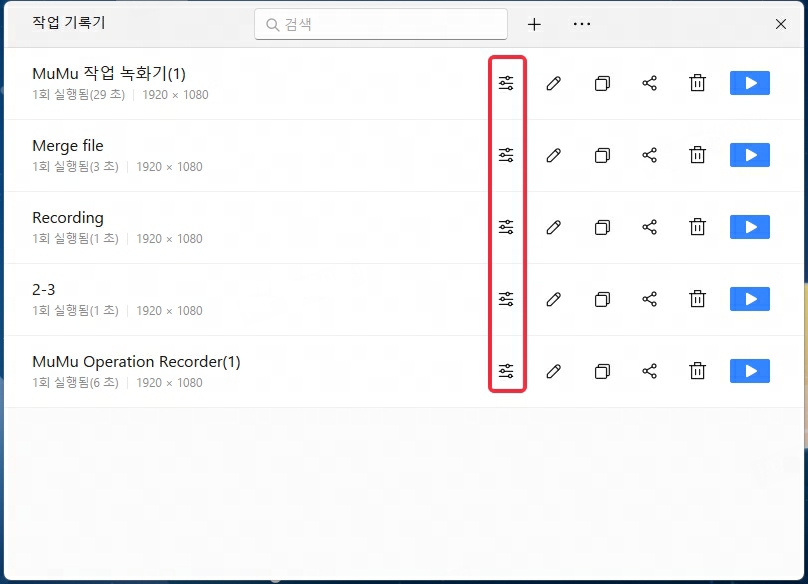
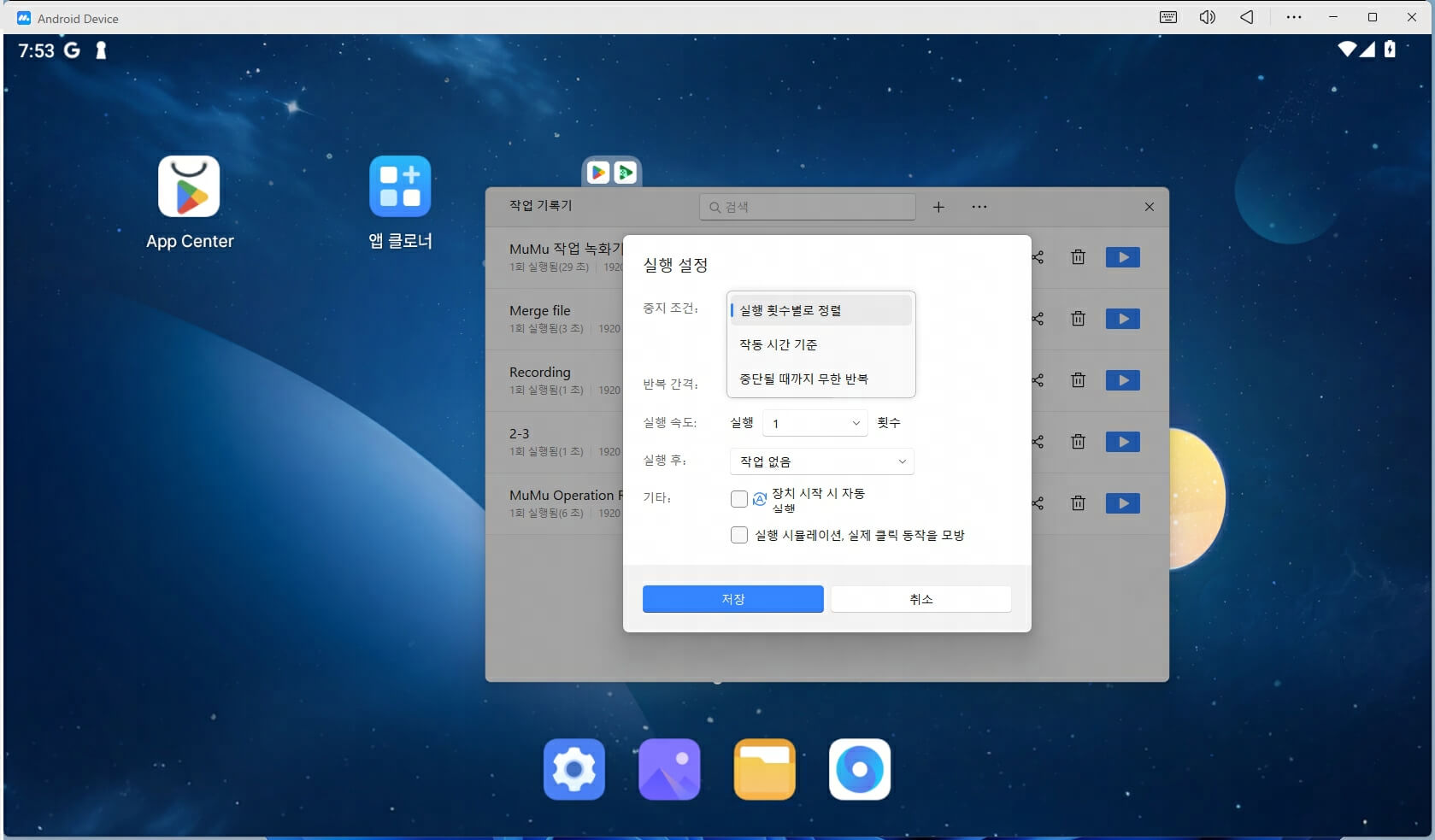
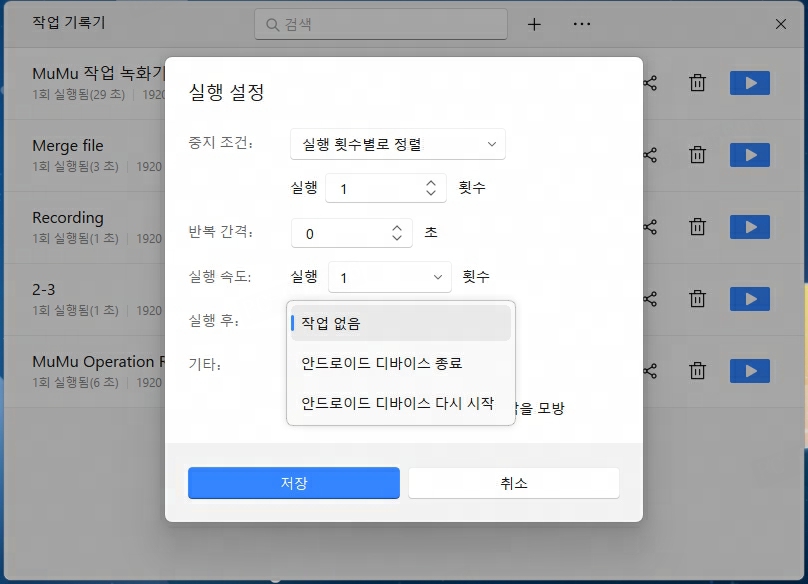
2. 실행 작업 진행
"실행"을 클릭하면 바로 실행이 시작됩니다. 주의하세요! 실행 시 MuMuPlayer 해상도는 녹화할 때의 MuMuPlayer 해상도와 동일해야 합니다!
참고: MuMuPlayer 내에서 여러 게임 채널 서버를 동시에 실행해야 할 경우, 작업을 실행할 때 해당 채널 서버에서 녹화한 파일을 사용해야 합니다.
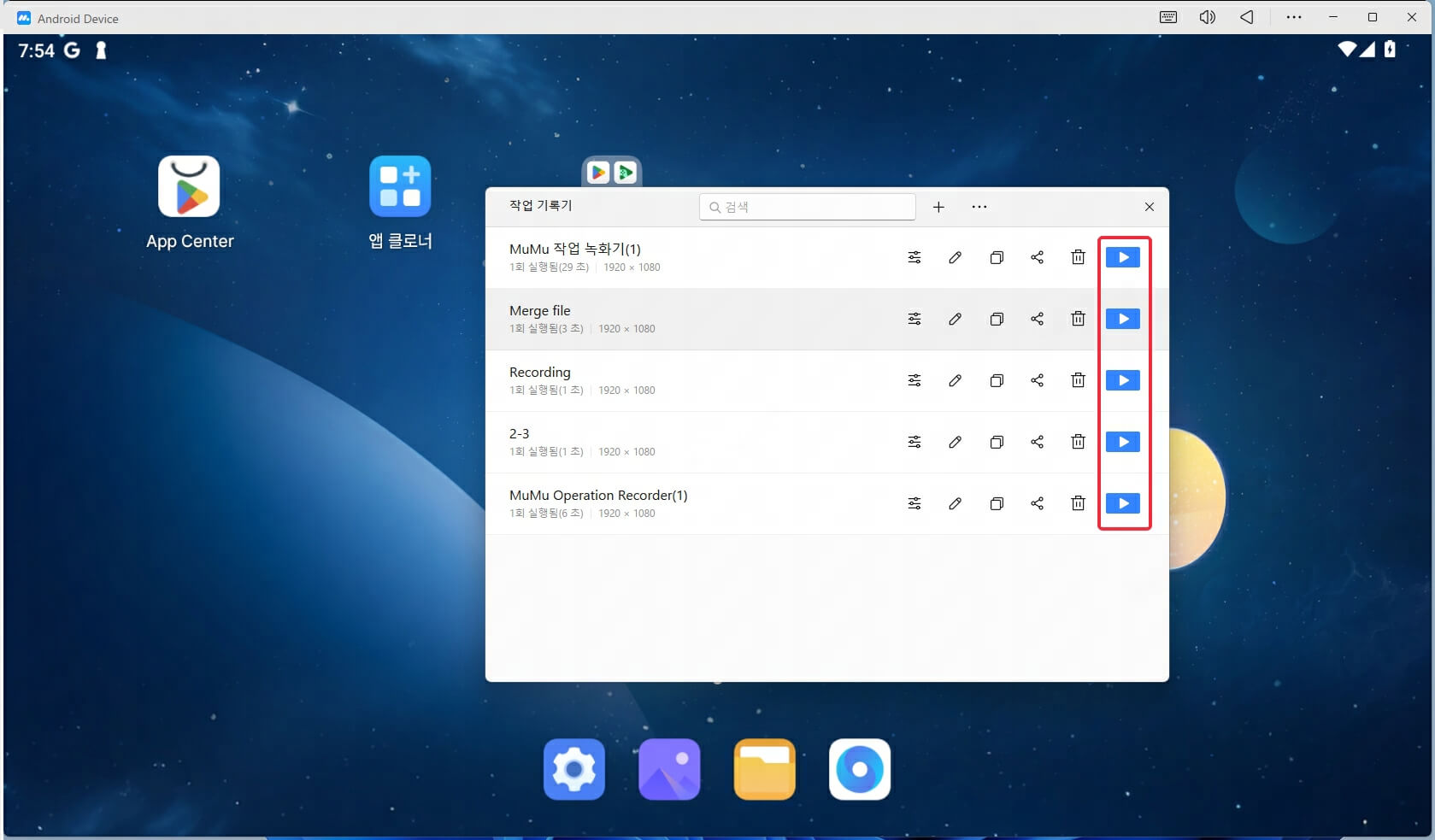
실행 중에는 오른쪽 상단의 작은 플로팅 창에서 실행 상태가 알림으로 표시되며, "현재 실행 횟수/총 횟수"가 나타납니다.
"실행 종료"를 클릭하면 이번 실행이 완료됩니다. 수동으로 "실행 종료"를 클릭하지 않은 경우, 설정된 "중지 조건"에 따라 실행이 중지됩니다.
"일시정지"를 클릭하면 모든 작업이 일시정지되며, "계속"을 클릭할 때까지 이번에 실행되지 않은 작업이 계속됩니다.
화살표를 클릭하면 플로팅 창이 숨겨지고, 기능 아이콘을 클릭하면 다시 불러올 수 있습니다.
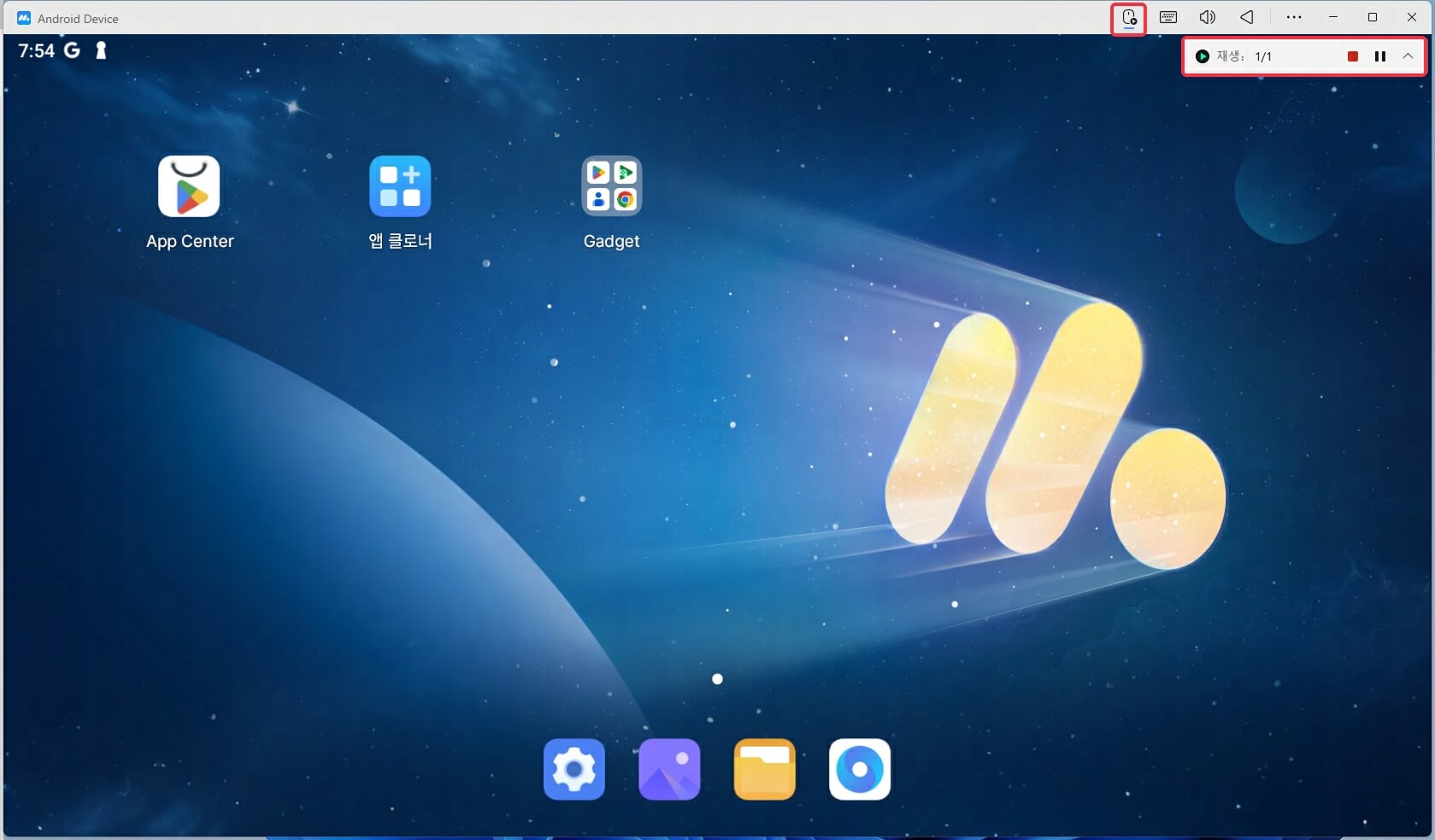
단축키를 설정하여 작업 기록기 파일을 빠르게 실행할 수 있습니다:
실행 중지: 단축키를 설정한 후, 단축키를 클릭하여 현재 실행 중인 작업 기록기 파일을 빠르게 종료할 수 있습니다.
일시정지/계속: 단축키를 설정한 후, 단축키를 클릭하여 현재 작업 기록기 파일의 실행을 계속하거나 일시정지할 수 있습니다.
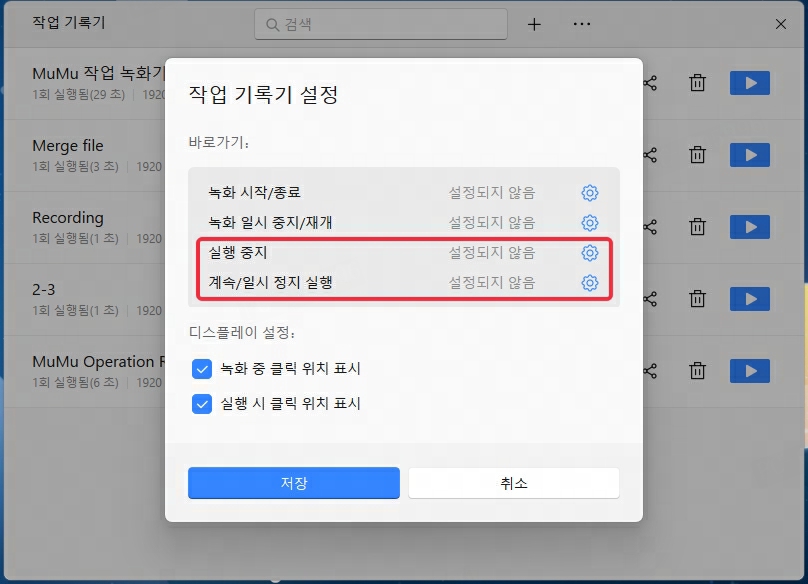
3. 파일 병합
여러 파일을 병합하여 새 파일을 생성하려면 파일을 선택하고 병합을 클릭하세요.
참고: 병합 파일 간의 해상도는 동일해야 합니다.
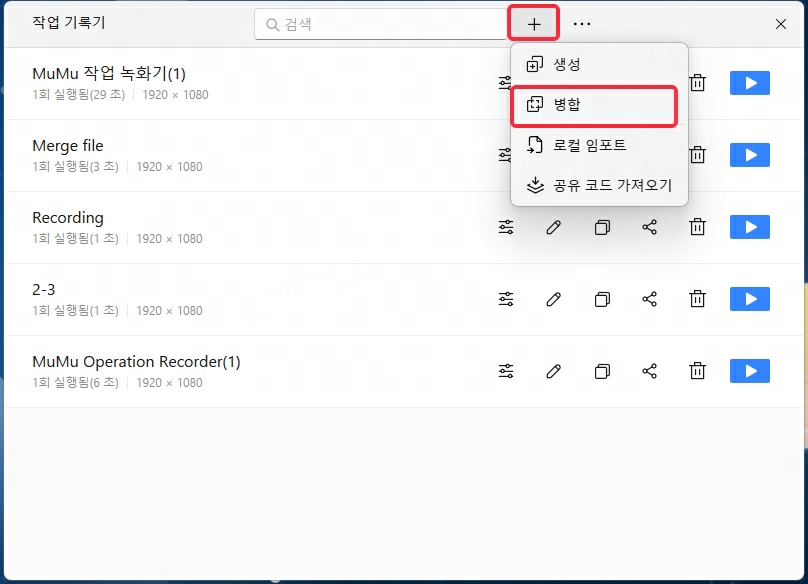
병합 페이지에 들어간 후, 왼쪽 상단의 "파일 추가"를 클릭하여 계속 추가할 수 있습니다.
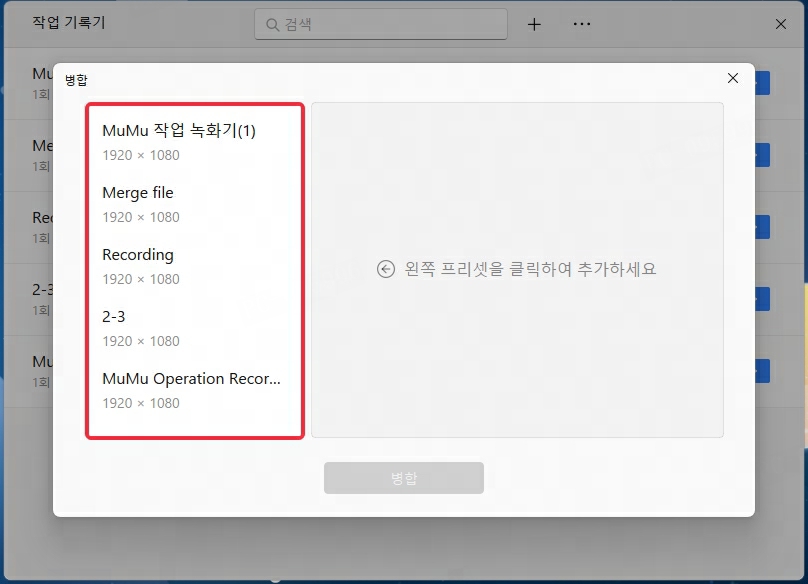
파일을 길게 눌러 드래그하면 순서를 조정할 수 있으며, 파일의 세부 설정을 펼치거나 접을 수 있고, 추가된 파일을 제거할 수 있습니다.
각 파일마다 실행 횟수, 반복 간격, 실행 회수, 그리고 다음 파일 실행까지의 간격을 설정할 수 있습니다.
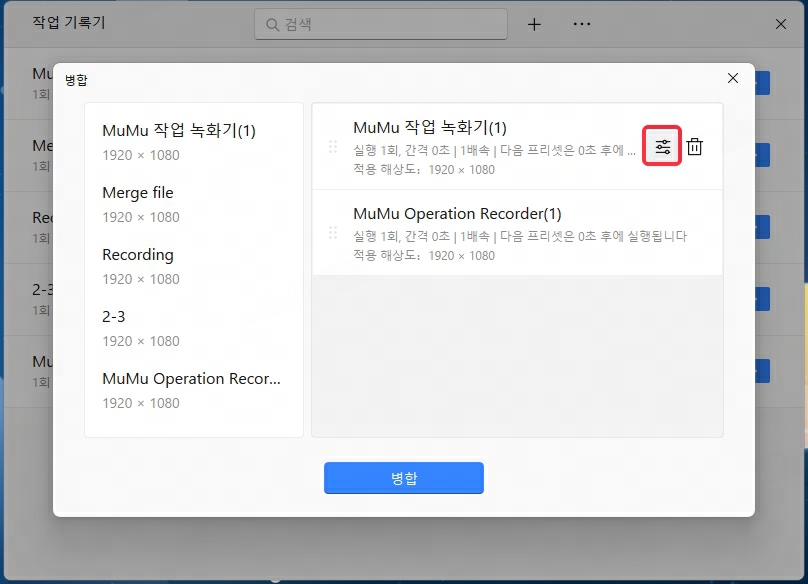
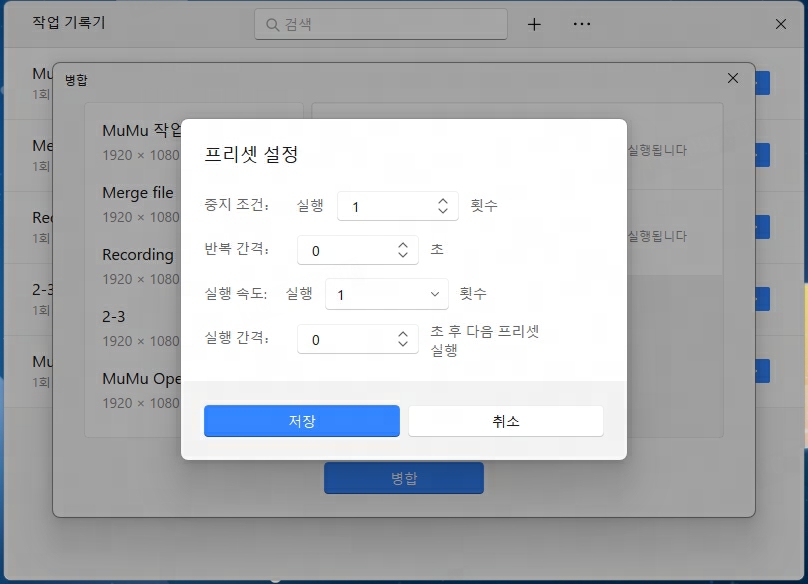
설정 완료 후 "조합 파일 생성"을 클릭하고 이름을 지정하면 새로운 병합 파일을 얻을 수 있습니다. 병합 파일도 다른 파일과 마찬가지로 실행 설정 등 작업을 할 수 있습니다.
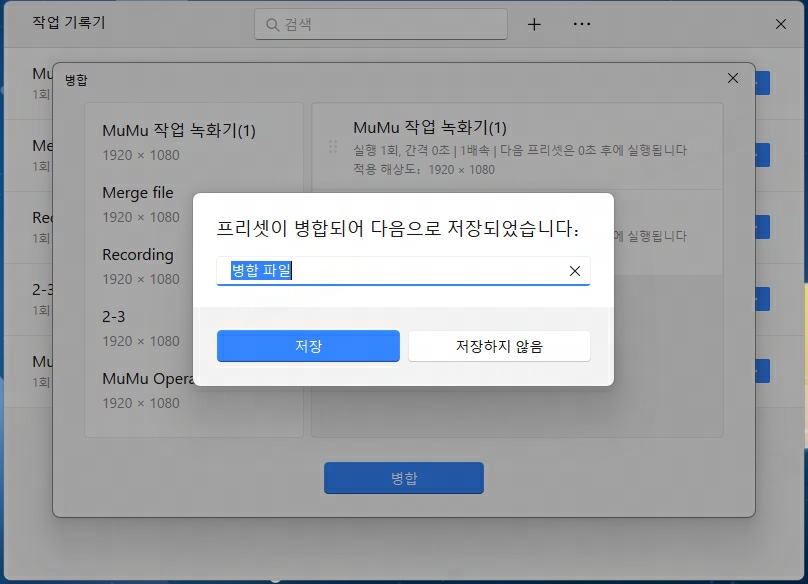
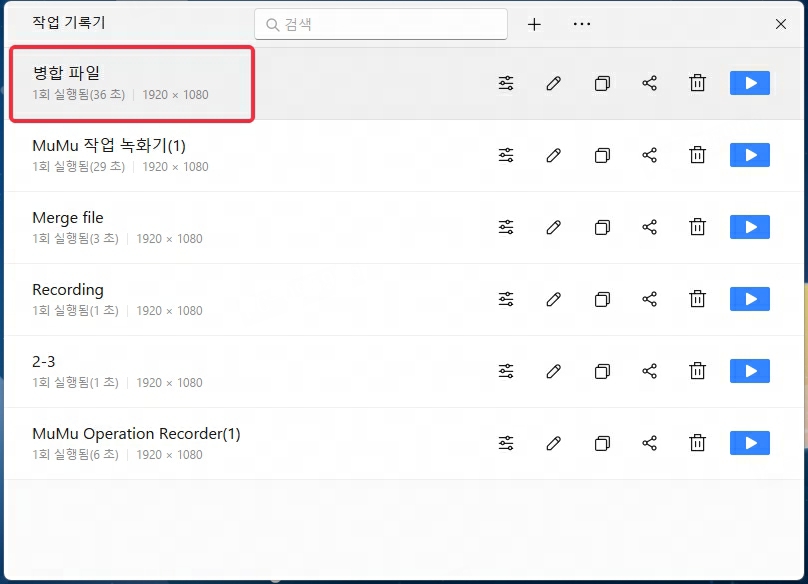
4. 시뮬레이션 모드
작업 기록기 파일-설정 을 클릭한 후, 실행 페이지에서 "시뮬레이션 모드 켜기"를 체크하면 해당 작업 기록기 파일의 실행이 더욱 실제 사람처럼 자연스럽게 동작합니다.
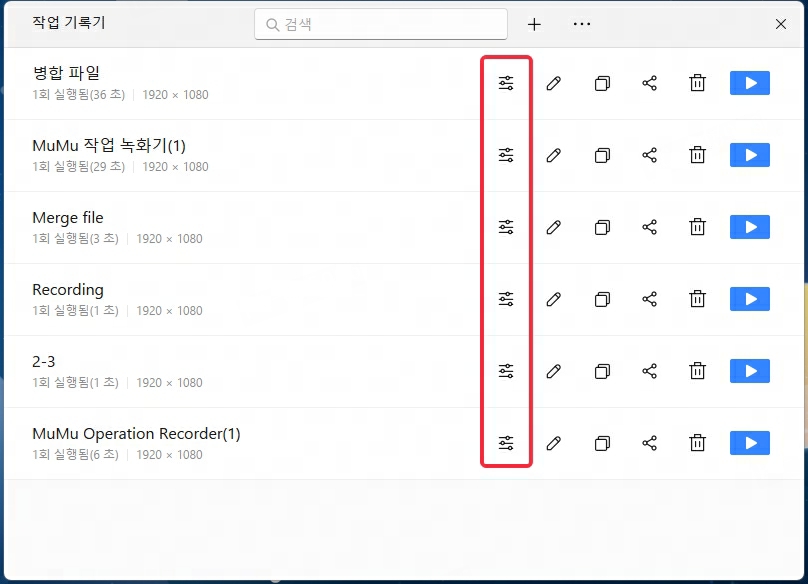
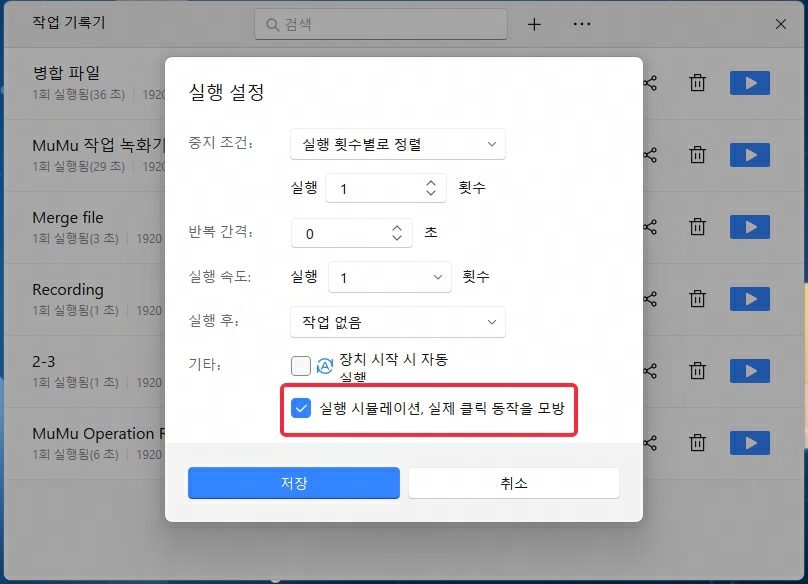
5. 무인 감시
작업 기록기 파일-설정에서 실행 페이지 내 고급 설정의 자동 실행 기능과 실행 완료 후 로그아웃/다시 시작 MuMuPlayer 기능을 확인할 수 있습니다.
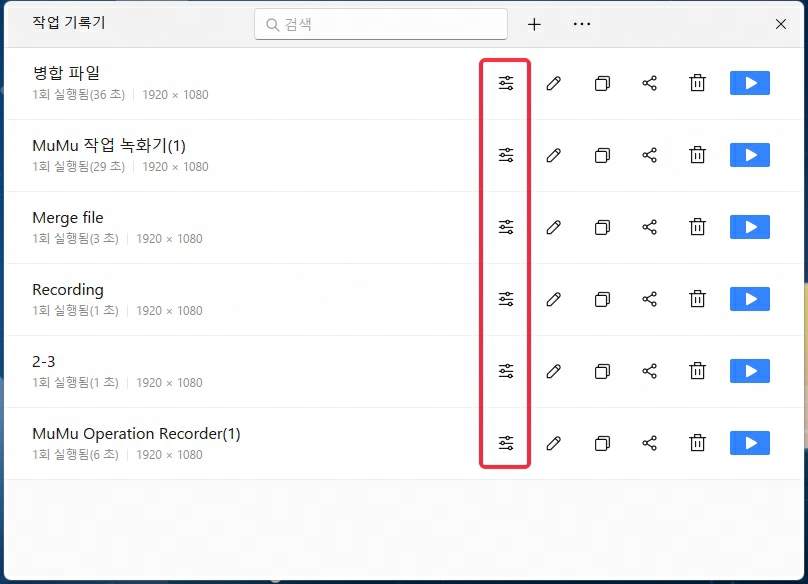
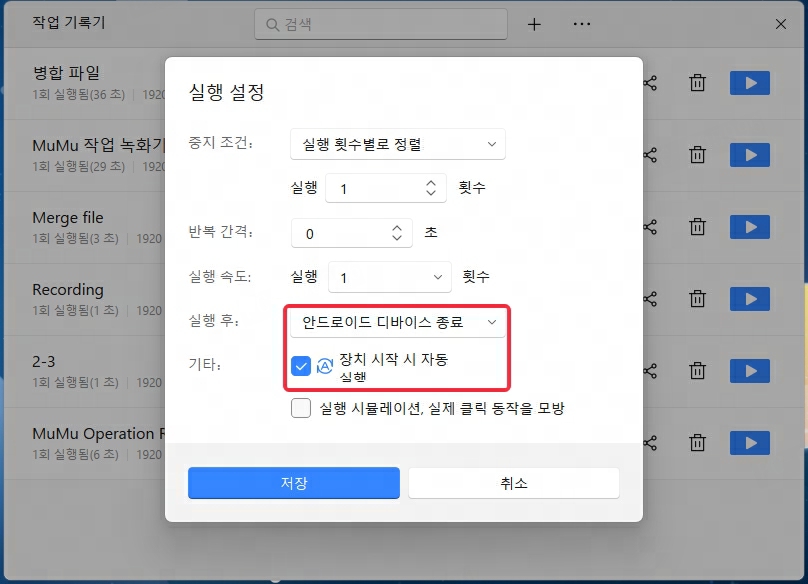
실행 종료 후: 지정된 작업 기록기 파일 실행이 끝나면 설정에 따라 자동으로 로그아웃/다시 시작 MuMuPlayer가 진행됩니다. 예를 들어 실행 후 MuMuPlayer 로그아웃으로 설정하면, 작업 기록기 파일이 완료된 후 자동으로 MuMuPlayer가 로그아웃됩니다.
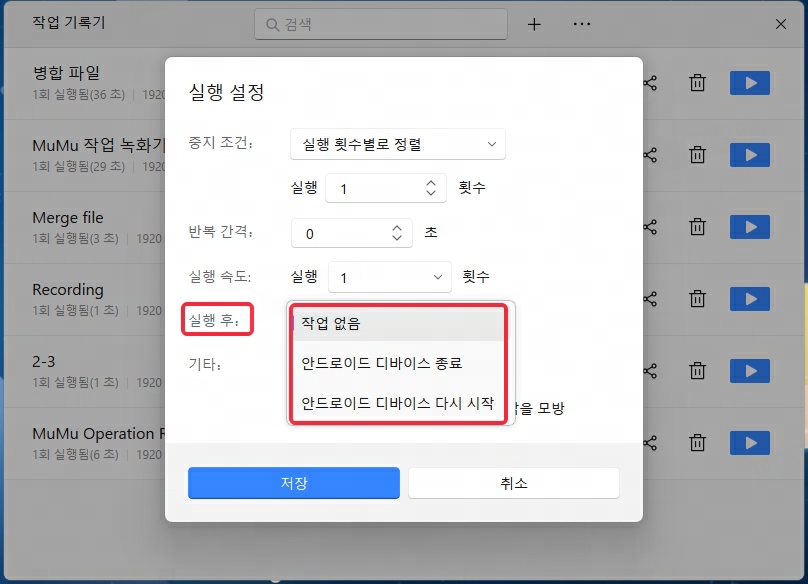
MuMuPlayer 시작 후 자동 실행: MuMuPlayer가 시작되면 해당 기능이 체크된 작업 기록기 파일이 자동으로 실행됩니다.

주의: 자동 실행 기능을 사용해 MuMuPlayer 시작→앱 시작→해당 앱에서 반복 작업을 자동화하려면, 작업 기록기 파일의 조합 기능을 통해 구현해야 합니다.
6. 파일 관리
검색: 키워드를 입력하여 검색할 수 있습니다.
이름 수정: 파일 이름 영역을 클릭하면 이름을 수정할 수 있습니다.
공유: 공유 코드를 생성하여 친구나 기타 기기에 공유하고, 스크립트를 빠르게 가져와 사용할 수 있습니다.
파일 복사: 복사 버튼을 클릭하면 동일한 파일이 복사 생성됩니다.
파일 위치 열기: 파일을 내보내거나 확인하려면 "파일 위치 열기"를 클릭하면 해당 폴더가 열리며, 파일 복사, PC 앱으로 보내기 등 작업을 할 수 있습니다. 파일을 실수로 이동하거나 삭제하지 않도록 주의하세요!
파일 삭제: "삭제" 버튼을 클릭하고, 확인하면 삭제됩니다.
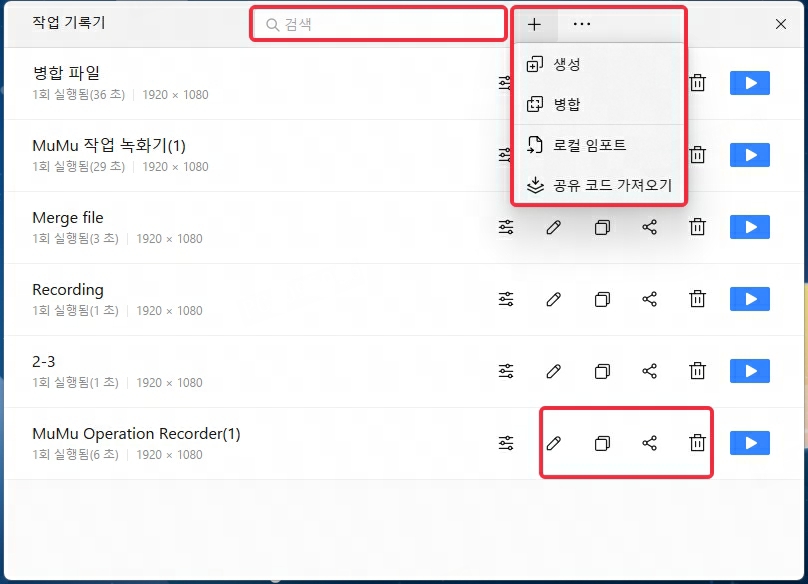
7. 자주 묻는 질문
1. 작업 기록기 실행 시 해상도가 일치하지 않는다는 알림이 뜨면 어떻게 하나요?
해상도가 일치하지 않음: 실행 시 MuMuPlayer 해상도가 녹화 시 해상도와 다를 경우, 계속 실행할지 여부를 알림으로 안내합니다. 해상도가 다를 때는 MuMuPlayer이 다시 녹화를 하여 해상도를 완전히 맞춘 후 실행할 것을 권장합니다.
2. 작업 기록기 실행 시 버벅임이 발생하면 어떻게 해야 하나요?
실행이 버벅거림: 컴퓨터의 중앙 처리 장치 사용률이 너무 높거나 디스크 공간이 부족할 경우 실행이 버벅거릴 수 있습니다. 실행 전에 중앙 처리 장치 사용률을 줄이고 디스크 공간을 정리하는 것을 권장합니다.
3. 작업 기록기 실행 시 게임 계정 정지 알림이 뜨면 어떻게 하나요?
게임 계정 정지: 일부 게임에서 작업 기록기 기능을 사용할 경우 계정 정지 위험이 있을 수 있으니 신중하게 사용해 주세요.
4. 작업 기록기 실행이 끝난 후에도 흰 점이 남아있을 때는 어떻게 하나요?
4.1 MuMuPlayer 안드로이드 시스템 설정 화면 진입
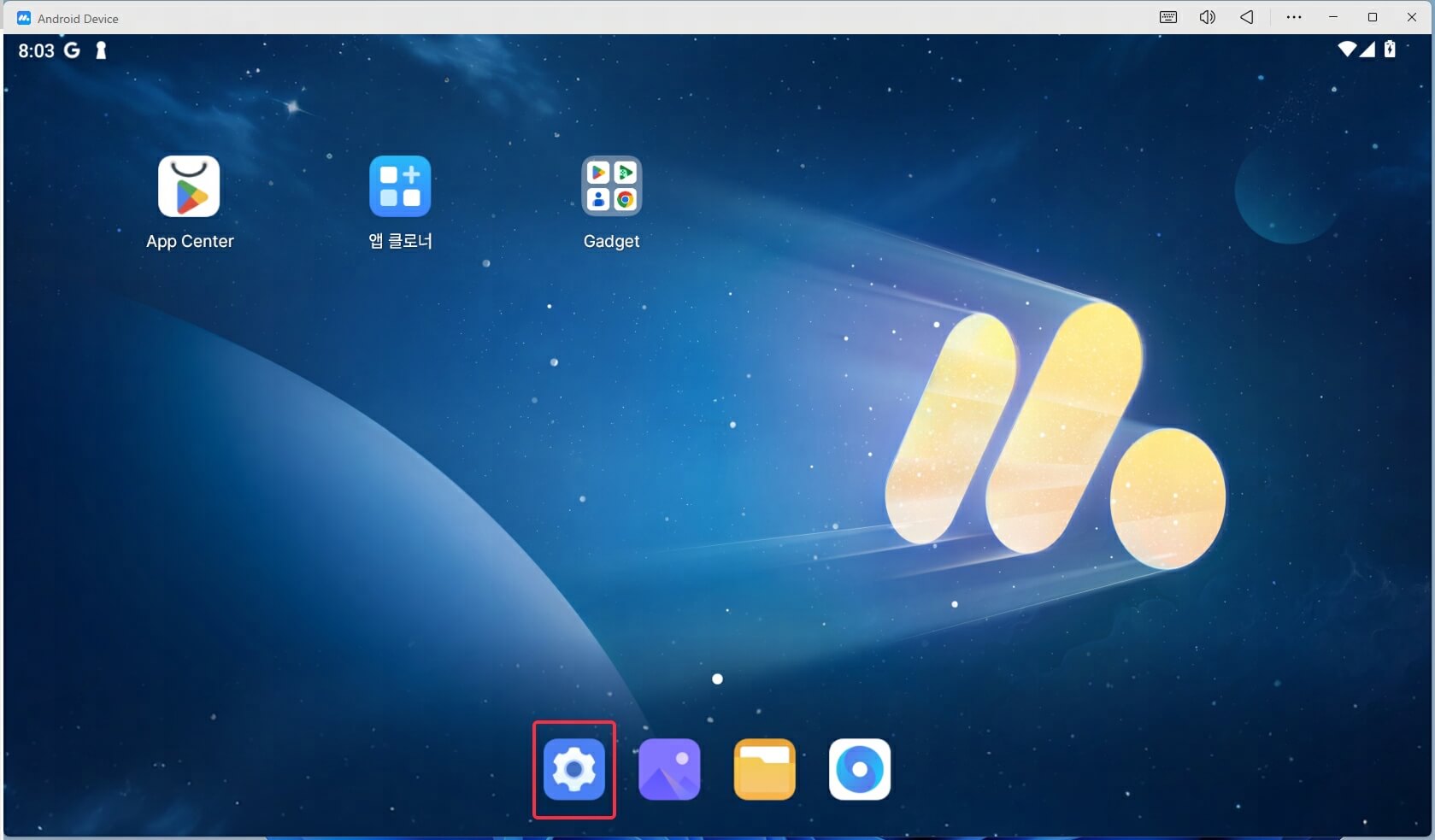
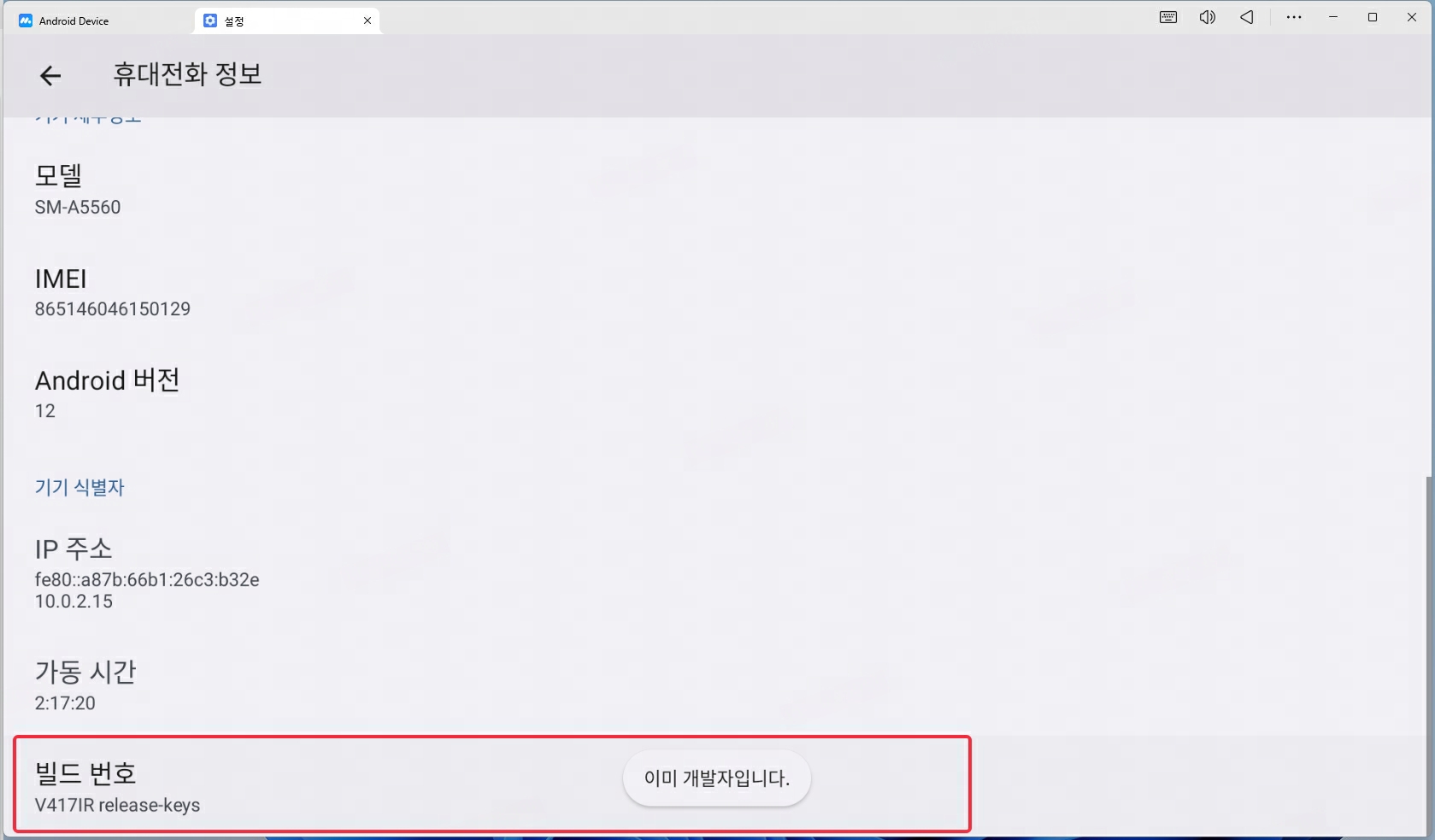
MuMuPlayer-안드로이드 시스템 메인 페이지-설정-휴대폰 정보로 이동하여, 휴대폰 정보 페이지에서 "버전 번호"를 연속 클릭하면 개발자 모드로 진입합니다.
4.2 점프 작업 피드백 표시 끄기
설정 화면으로 돌아가 시스템-개발자 옵션에서 "점 누르기 피드백 보기"를 나가기 하면 됩니다.
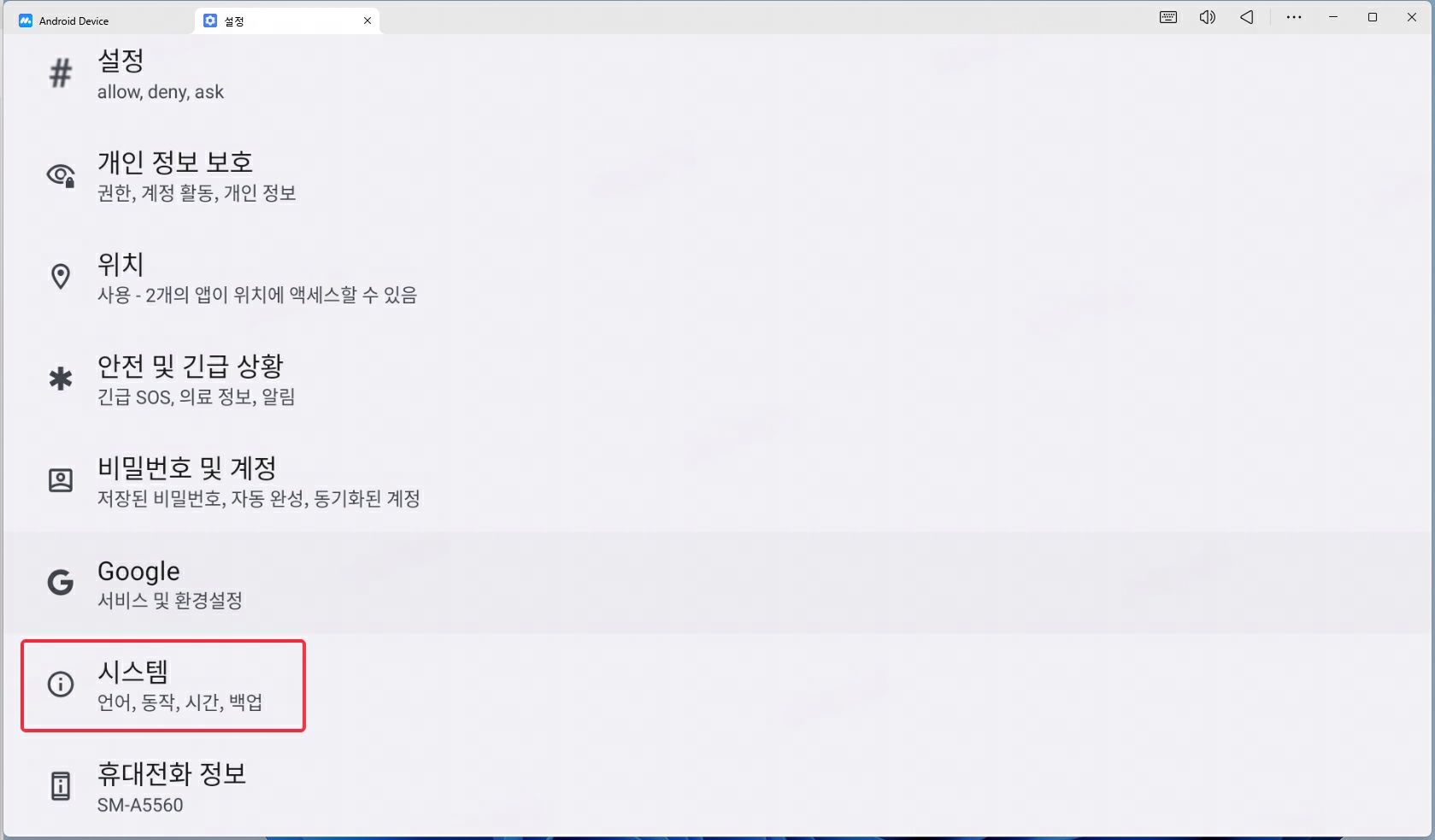
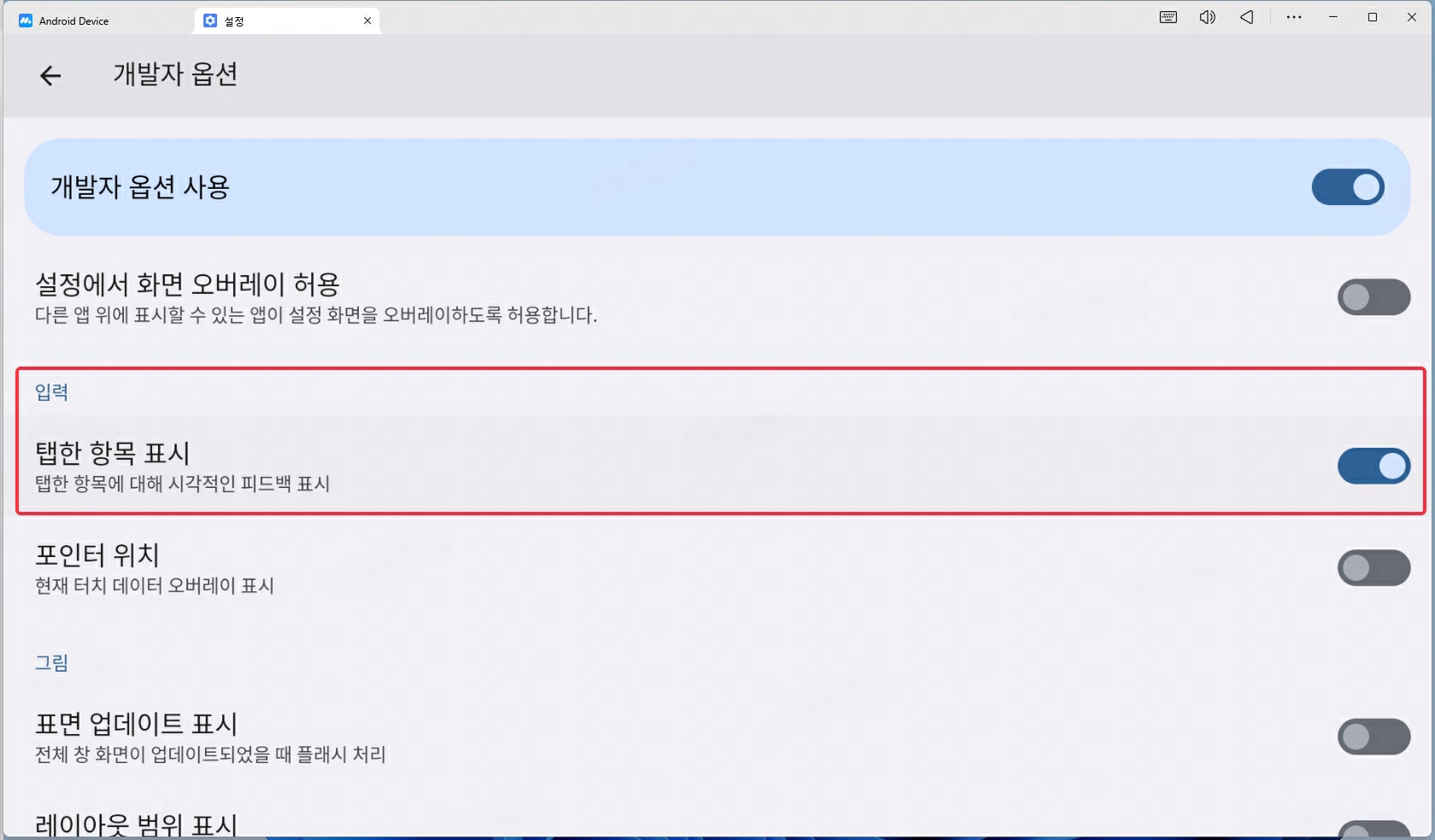
문서 끝까지 도달했습니다
